Как подключить CScalp к бирже Bitget
Торгуйте вместе с профессионалами
Станьте прибыльным трейдером
Дата актуализации 02.11.2025
Мы подготовили инструкцию по подключению терминала CScalp к криптовалютной бирже Bitget. Рассказываем и показываем, как создать ключи API в личном кабинете Bitget, подключить CScalp к бирже и перейти к первой сделке.
Внимание! Данная статья носит исключительно информационный характер и не содержит инвестиционных рекомендаций и советов по торговле.
Статья подготовлена командой терминала для торговли криптовалютой CScalp. Чтобы получить CScalp бесплатно, оставьте e-mail в форме ниже.
Как подключить CScalp к Bitget: видеоинструкция
Мы подготовили видеоинструкцию по подключению терминала CScalp к бирже Bitget. Текстовая версия инструкции ниже.
Типы подключений к Bitget в CScalp
В CScalp реализовано два подключения к бирже Bitget:
- Bitget: Фьючерсы USDT-M. На этом подключении торгуются бессрочные USDT-фьючерсы биржи.
- Bitget: Спот. Торговля на спотовом рынке Bitget.
Как открыть счет на Bitget
Чтобы торговать на Bitget, откройте счет на бирже. Зайдите на официальный сайт Bitget и кликните «Регистрация».
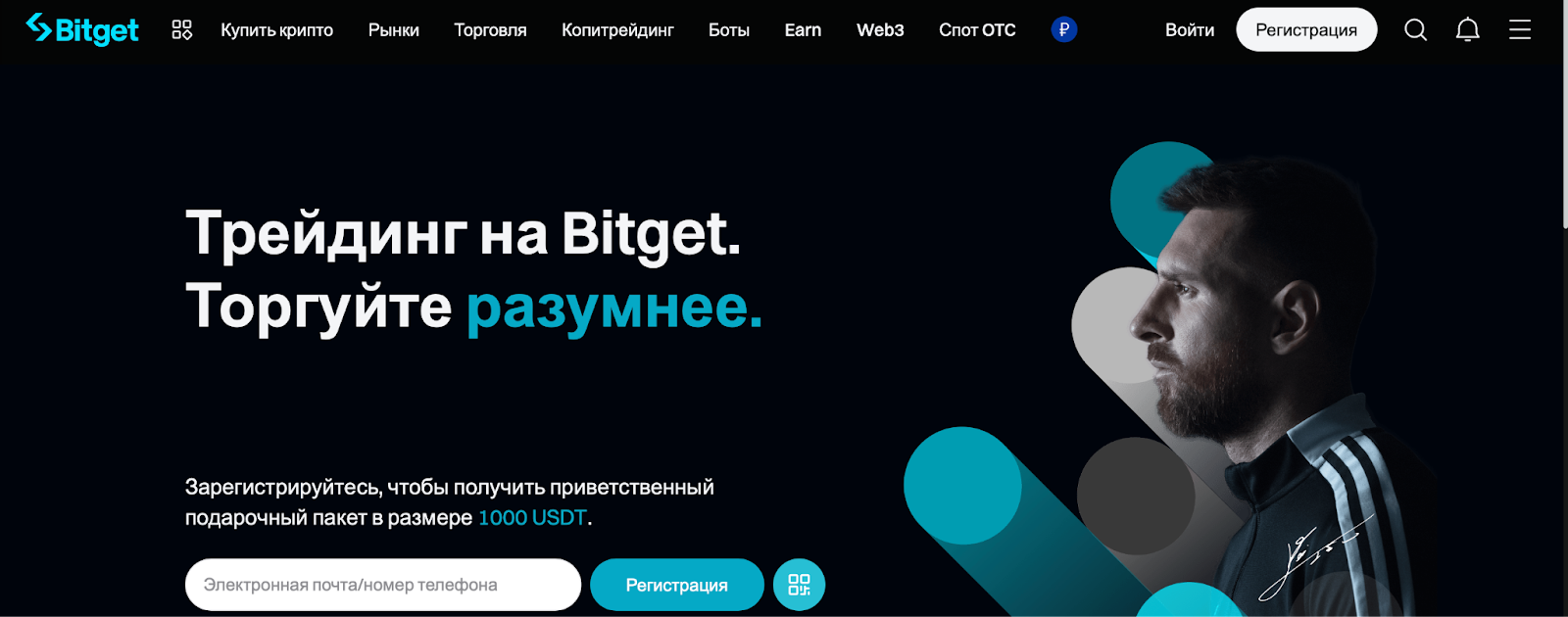
Выберите способ регистрации – «Email» или «Номер телефона». Введите e-mail / телефон, задайте пароль, укажите реферальный код (если есть), ознакомьтесь с условиями биржи и поставьте галочку в соответствующем пункте. Кликните «Регистрация».

Подтвердите почту / телефон (придет письмо с кодом). Готово, вы открыли счет на бирже. Переходим к API-ключам.
Как создать ключи API на Bitget
Подключите двухфакторную аутентификацию
Чтобы создать ключи API на Bitget, подключите двухфакторную аутентификацию (2FA) через Google Authenticator. Без 2FA опция создания ключей заблокирована.
На сайте Bitget откройте пользовательское меню и перейдите в раздел «Безопасность».
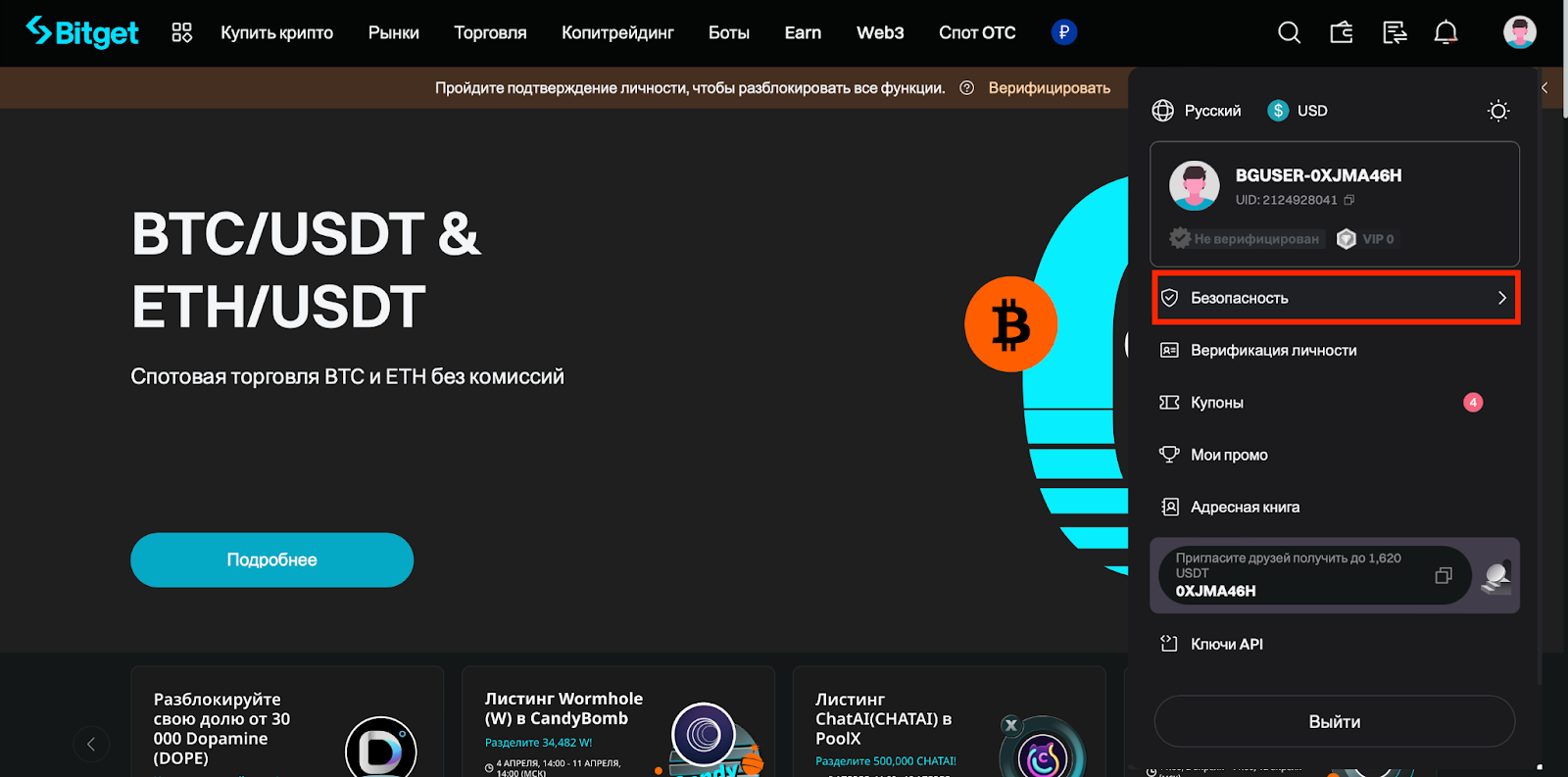
В поле «Код Google Authenticator» кликните «Настройки».
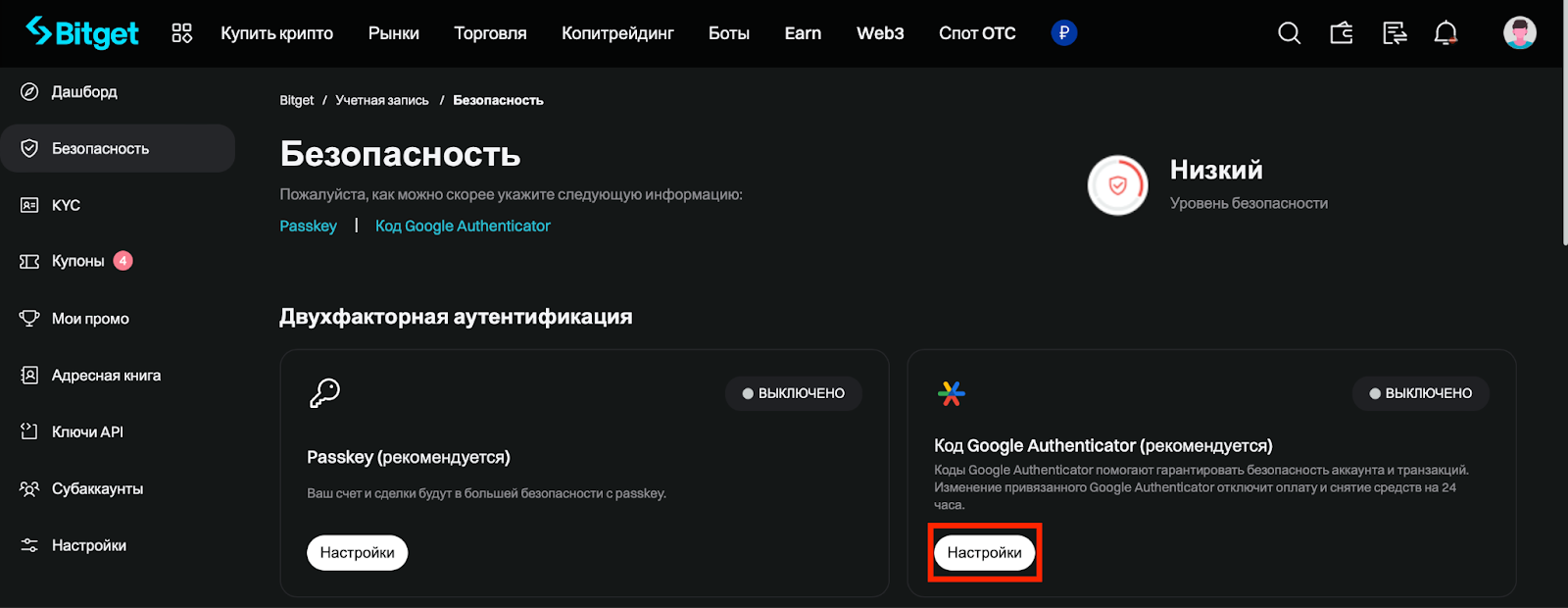
Скачайте приложение Google Authenticator на телефон (если еще не установлено). Откройте приложение, нажмите иконку «+» и выберите способ подключения – «Сканировать QR-код» или «Ввести ключ настройки». После подключения введите код из приложения в соответствующем поле и кликните «Отправить».

Пройдите проверку безопасности (введите код из письма на e-mail / телефон). Готово, 2FA подключена. Переходим к созданию ключей API.
Создайте ключи API
Откройте пользовательское меню и кликните «Ключи API».

На следующей странице ознакомьтесь с условиями использования ключей API и кликните «Согласен (-на)».
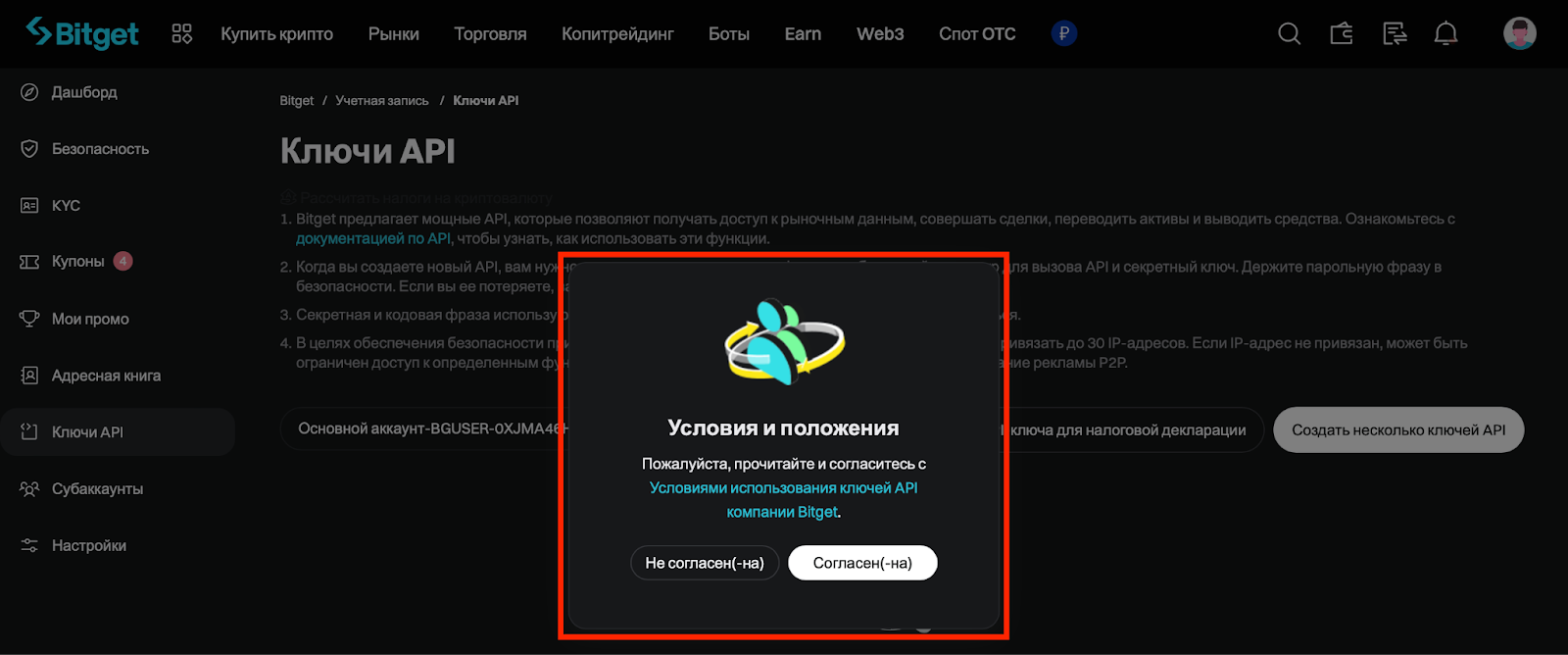
Чтобы перейти к созданию связки, кликните «+ Создать ключ API».
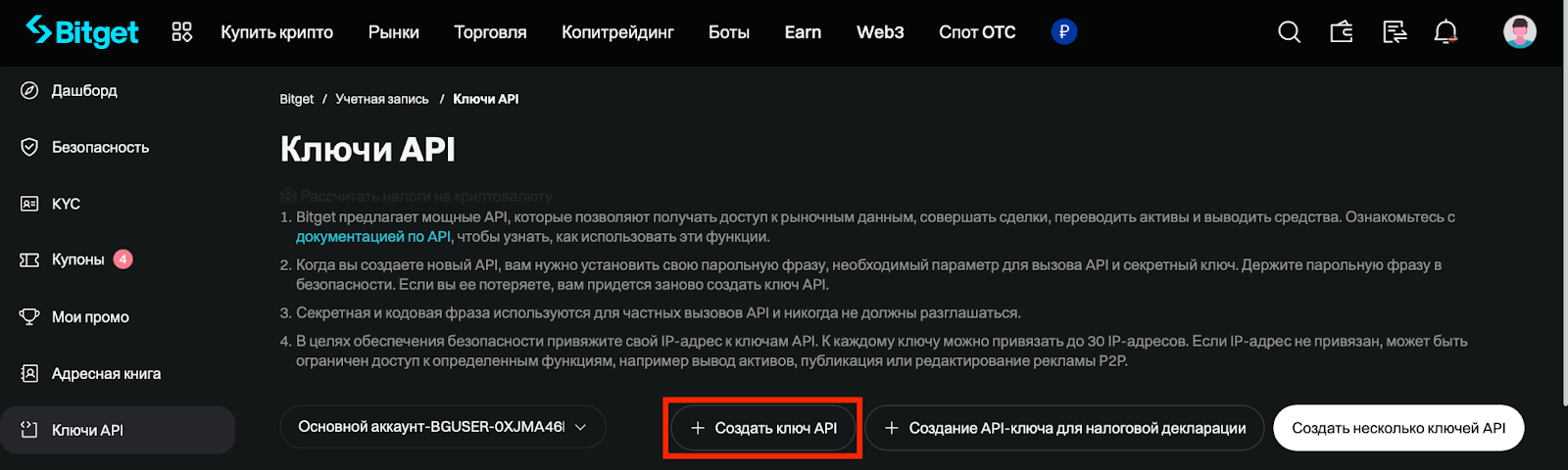
Выберите способ создания ключей – «Сгенерированный системой ключ API» или «Ключи API, сгенерированные самостоятельно». В первом случае связку создает биржа, во втором – трейдер через специальную утилиту, которая устанавливается отдельно. Мы рассмотрим первый вариант.
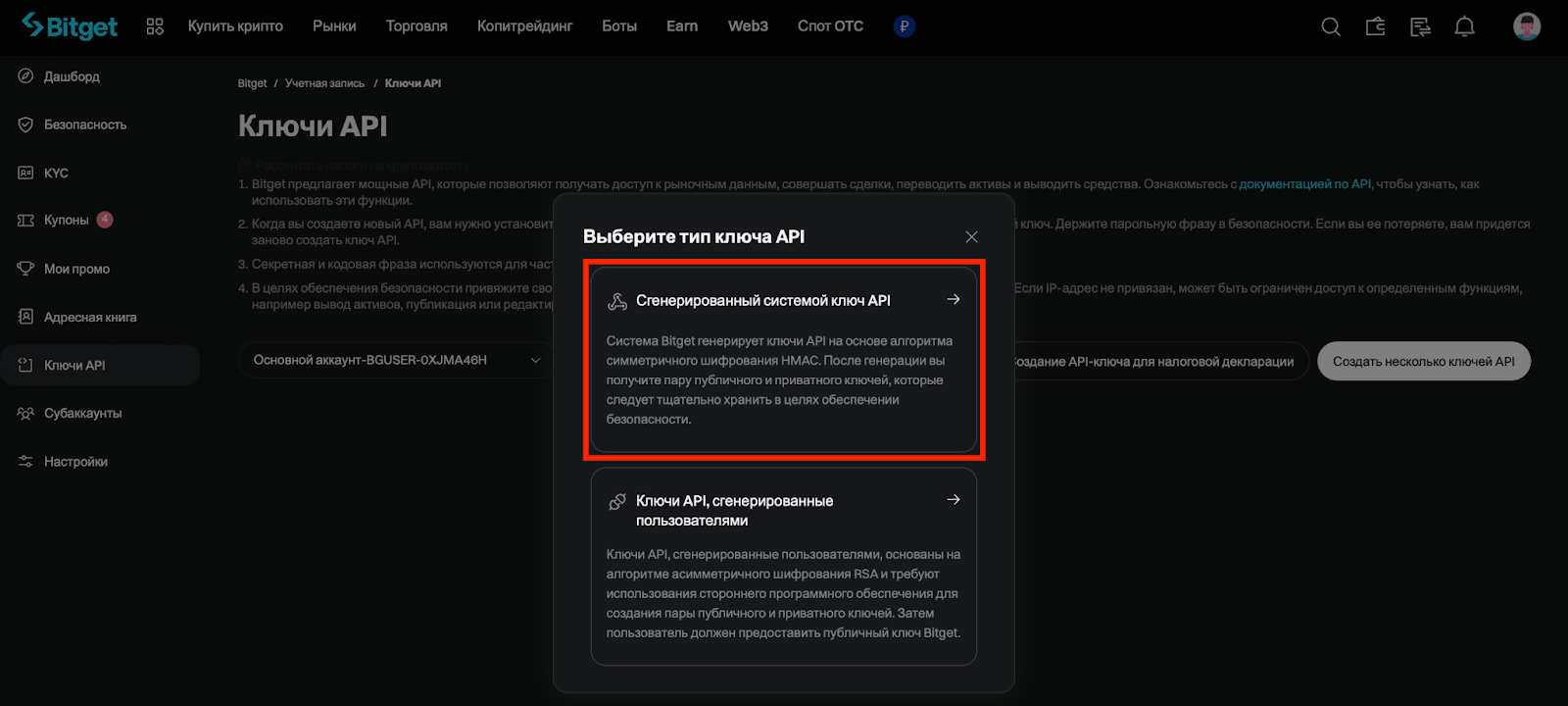
Задайте параметры ключей API:
- В поле «Примечание» укажите название связки
- В поле «Кодовая фраза» задайте пароль связки
- Активируйте разрешение «Чтение запись», чтобы ключи могли передавать торговые команды из CScalp на Bitget
- Активируйте разрешения «Ордера» и «Средства» в поле «Фьючерсы», чтобы отправлять заявки по фьючерсам из CScalp на Bitget
- Активируйте разрешения «Торговля» в поле «Спот», чтобы отправлять заявки по споту из CScalp на Bitget
Остальные параметры для торговли на бирже через CScalp не требуются.
Кликните «Далее» и пройдите проверку безопасности.
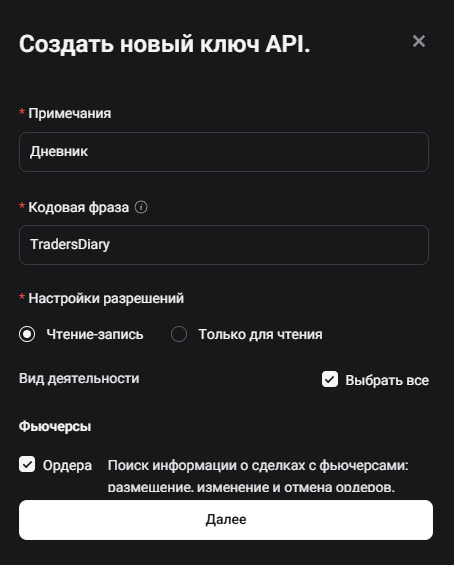
Скопируйте публичный и секретный ключи, чтобы подключить CScalp к Bitget. Обратите внимание, что «Секретный ключ» отображается только один раз – при создании. Скопируйте его сразу, чтобы подключить терминал. Сохранять и держать ключ в заметках на телефоне или «на бумажке» не обязательно. При необходимости всегда можно пересоздать ключи в личном кабинете Bitget.
Кликните «Подтвердить».
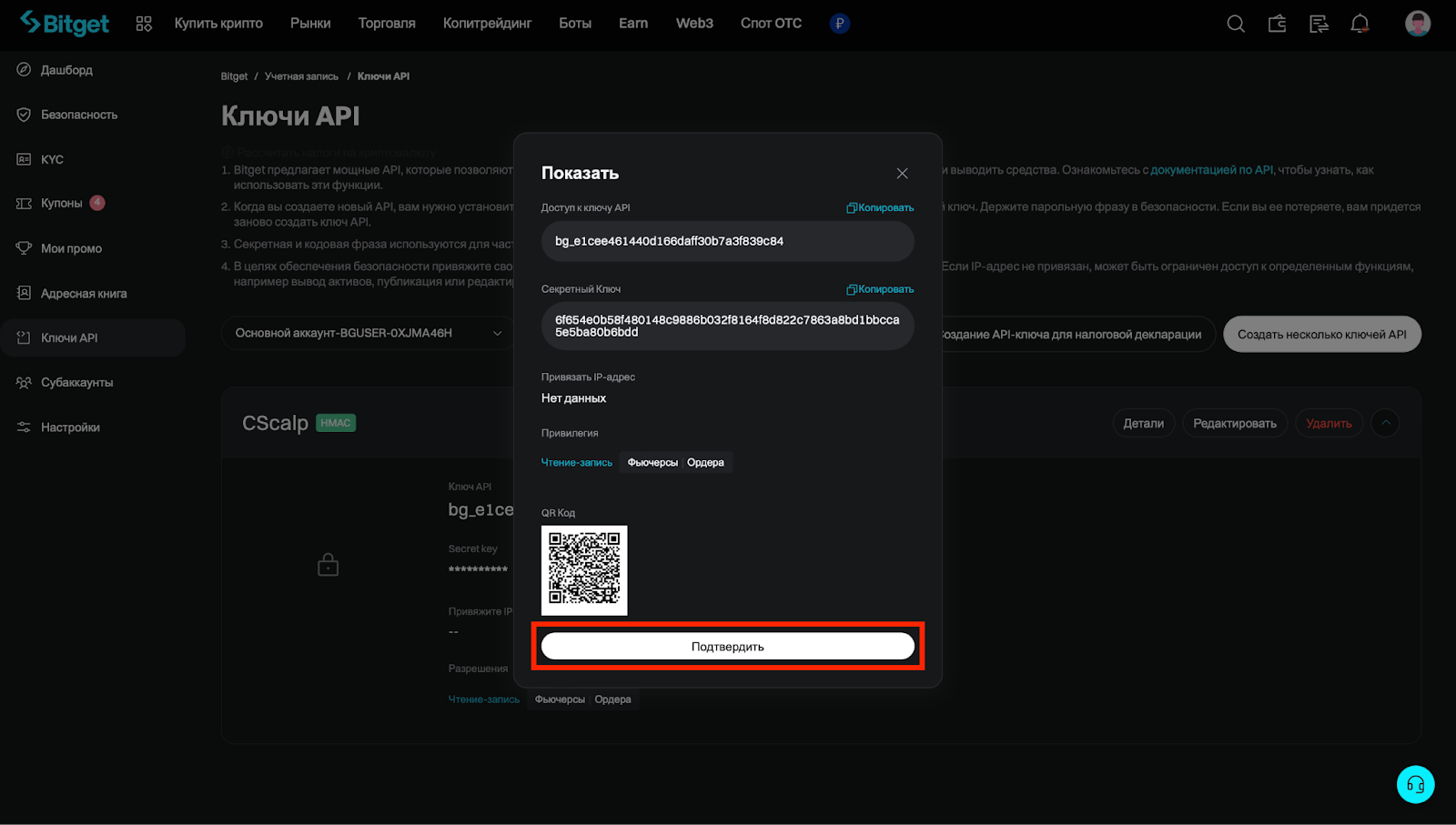
Готово, вы создали ключи API Bitget. Переходим к подключению терминала!
Впоследствии вы можете отредактировать параметры ключей, кликнув «Редактировать». Изменение параметров доступно после прохождения проверки безопасности (в конце окна редактирования нужно ввести код из письма на e-mail и код из Google Authenticator).

Важно! Никогда не передавайте ключи API третьим лицам.
Как изменить кредитное плечо на бирже Bitget: пошаговая инструкция
Выбрав необходимый инструмент, перейдите в настройки стакана CScalp и выберите пункт «Торговля». Проверьте, активен ли параметр «Отображать кредитное плечо в стакане».
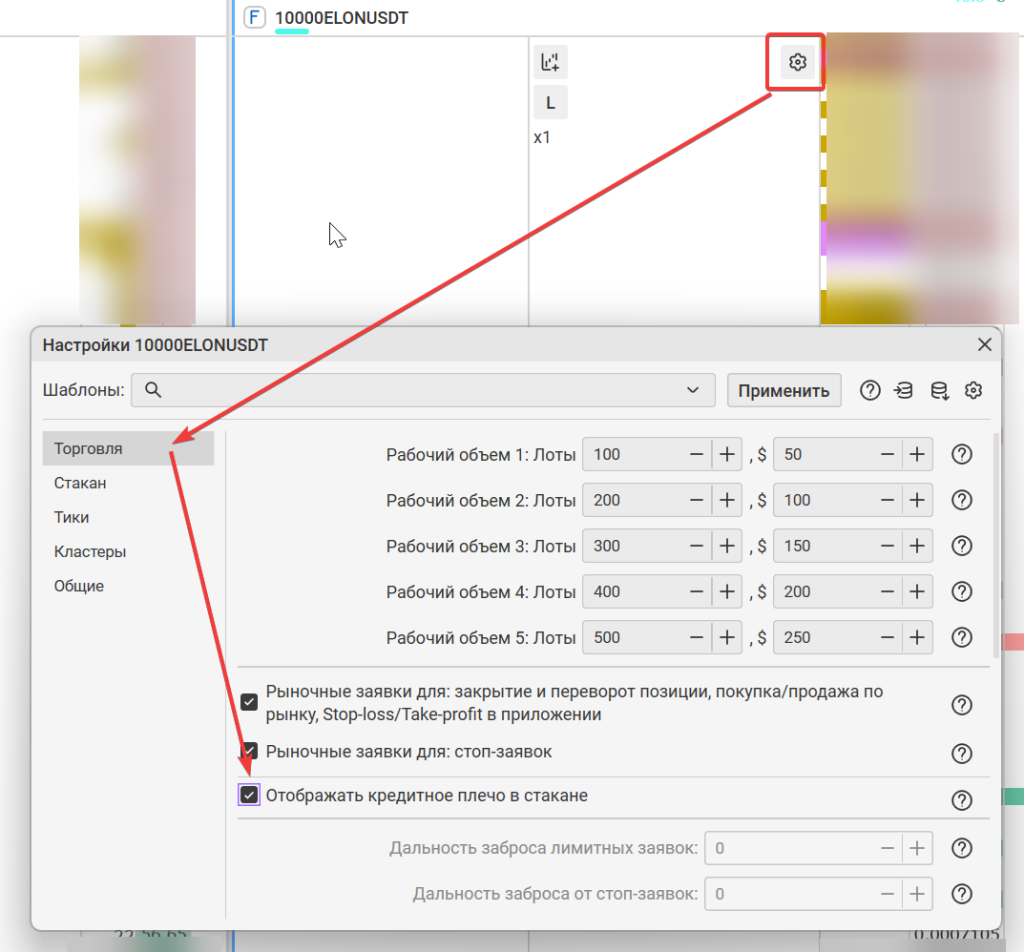
После этого, в нижней части стакана, Вы сможете изменить размер Кредитного плеча в стакане.
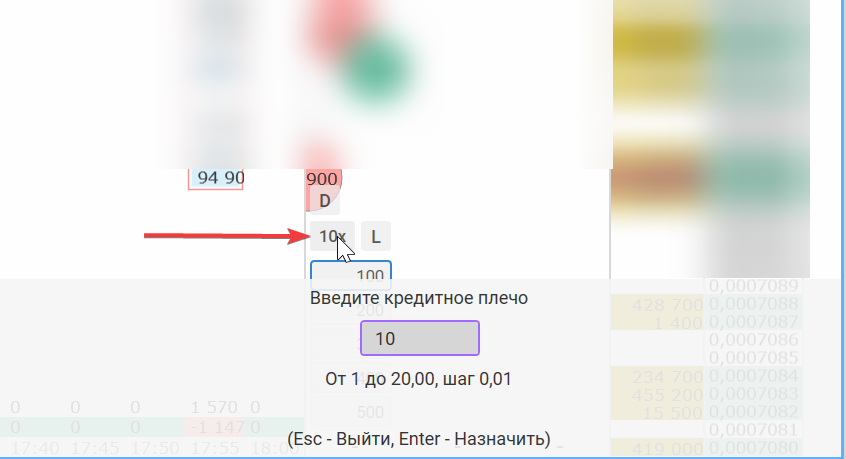
Новое кредитное плечо будет применено к торговому инструменту.
Как подключить CScalp к Bitget
Запустите CScalp, кликните на кнопку «Подключения».
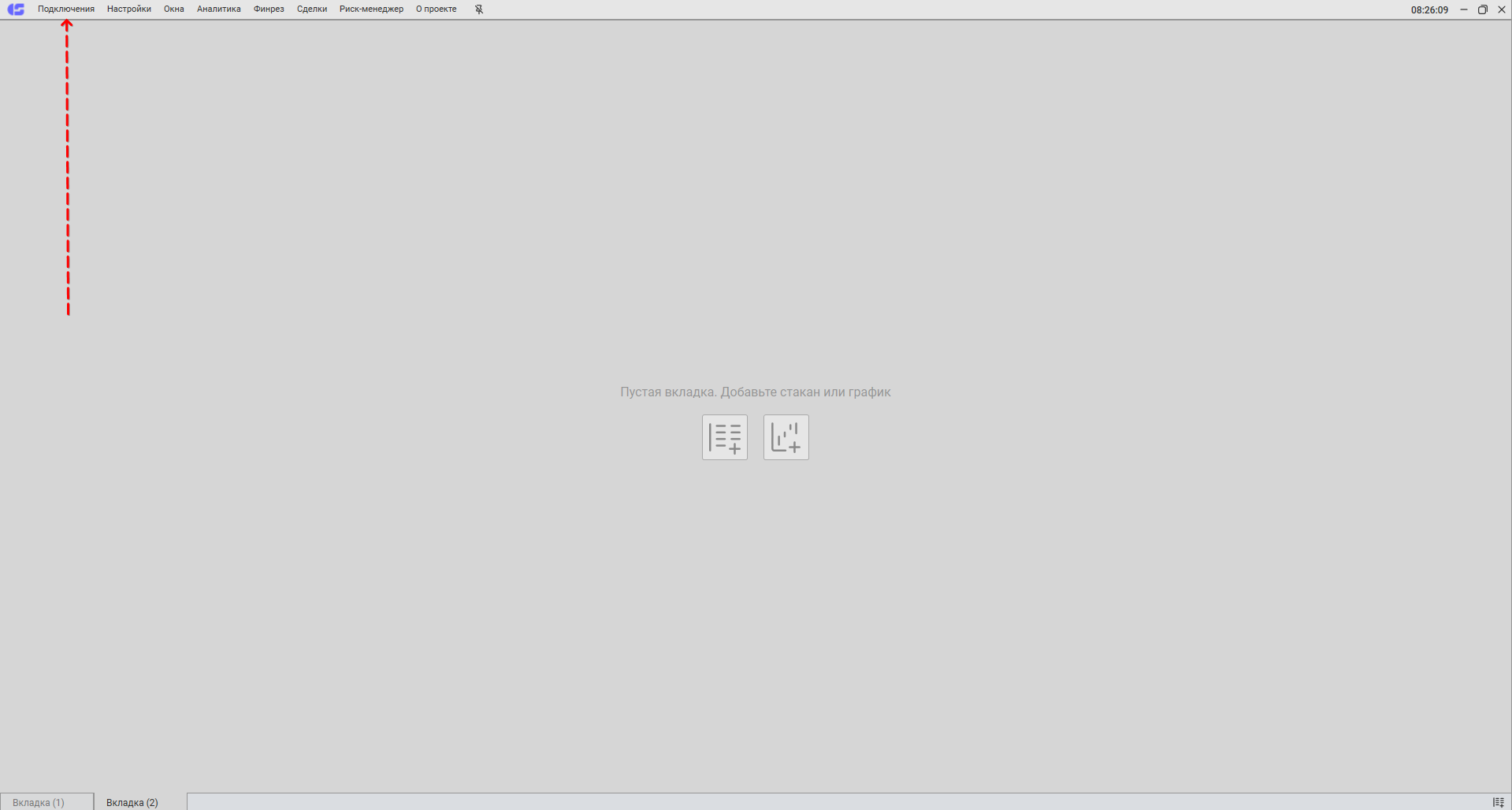
Нажмите «Добавить подключение»
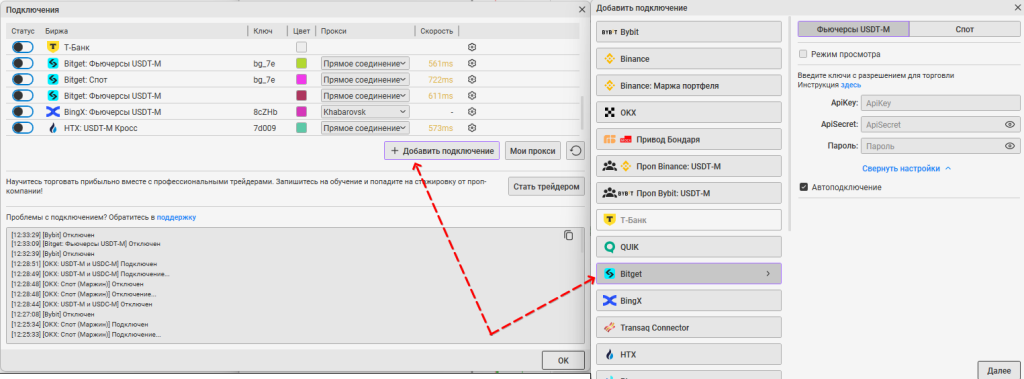
Выберите нужный рынок – «Фьючерсы USDT-M» или «Спот». Можно создать торговое подключение или подключение для просмотра. Подключение для просмотра позволяет анализировать котировки без аккаунта на бирже, но торговых опций нет. По умолчанию «Режим просмотра» выключен – вы создадите подключение для торговли.
Мы рассмотрим торговое подключение на примере «Фьючерсы USDT-M». Кликните в поле нужного подключения. Введите API-ключи в поля «ApiKey» и «ApiSecret». Укажите пароль, который вы установили при создании ключей. Кликните «Далее».
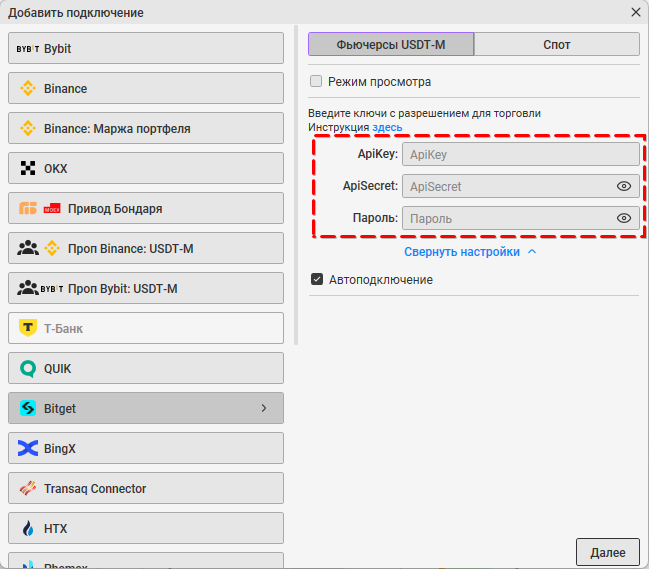
Выберите сервер и нажмите «Подключить».
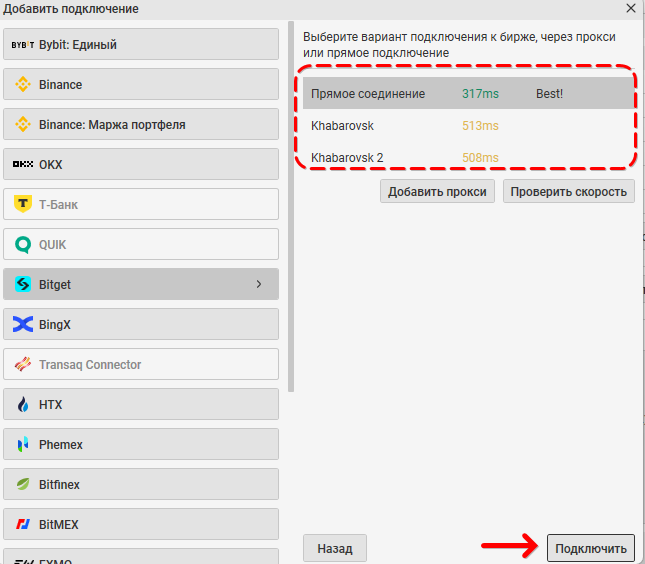
Иконка коннектора загорится синим – CScalp успешно подключился к Bitget, можно приступать к торговле.
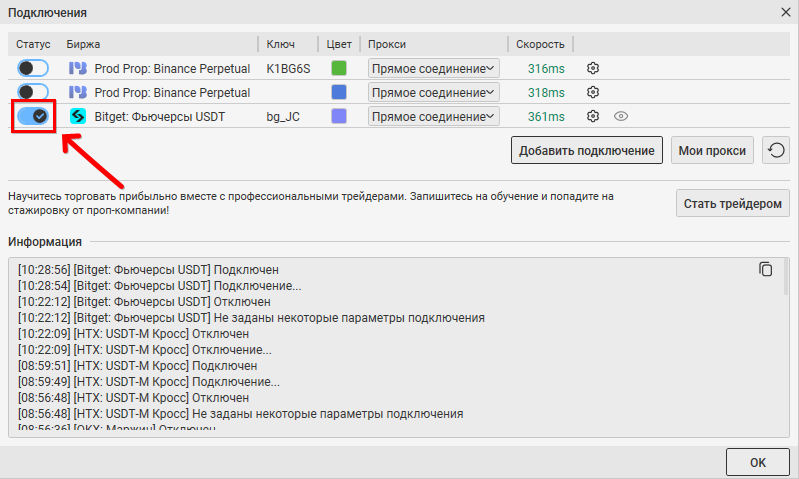
Подключение «Bitget: Спот» происходит аналогично, только при добавлении подключения нужно выбрать «Спот» и ввести те же данные API-ключей и пароля.
Как сделать первую сделку на Bitget
Чтобы сделать первую сделку на Bitget, пополните счет на бирже (поможет статья Ввод и вывод средств на Bitget: пошаговая инструкция) и изучите статью Как сделать первые сделки в CScalp.
Если возникнут трудности, напишите в поддержку CScalp – вам ответит «живой» сотрудник и поможет решить проблему.
Не разбираетесь в фьючерсах? Посмотрите курс фьючерсной торговли от команды CScalp. Курс поможет разобраться в основах торговли фьючерсами и перейти к первым сделкам. Курс записан на базе биржи Bybit, но подойдет и трейдерам Bitget.
Безопасность CScalp
Ключи API и другие конфиденциальные данные хранятся в зашифрованном виде только на компьютере пользователя и не передаются третьим лицам. У терминала нет доступа к выводу средств со счета пользователя. Все транзакции (пополнения, выводы и переводы) пользователь проводит самостоятельно через свою учетную запись на бирже. Если у третьих лиц есть доступ к вашему ПК, установите пин-код на терминал. Как это сделать – рассказали в статье Что такое пин-код.
Популярные вопросы
Как отключить «Режим просмотра»
В настройках подключения включен режим «Только просмотр». Выключите данный режим, чтобы торговать.
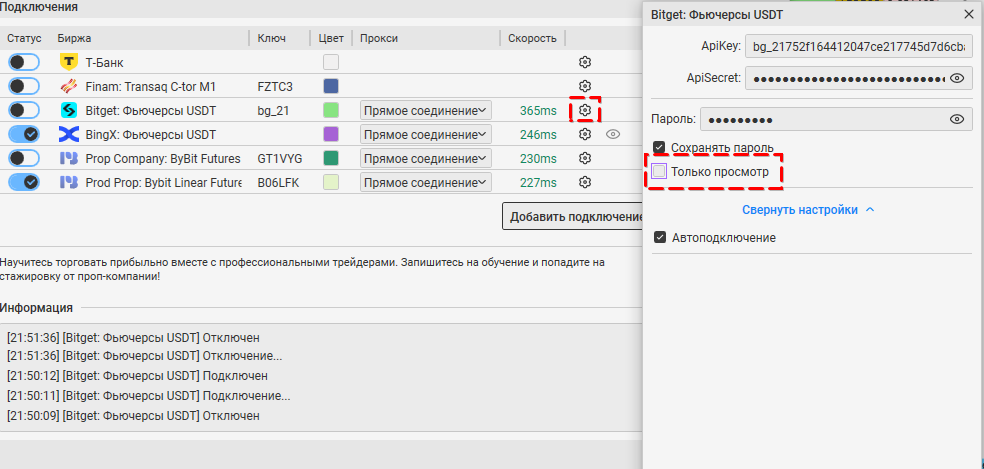
Возникла ошибка «Ошибка подключения»

Данная ошибка может говорить о сетевых проблемах подключения до серверов биржи. Попробуйте использовать встроенные прокси сервера в терминале CScalp. Если встроенные прокси сервера не помогают, то попробуйте переключиться на мобильную сеть или использовать VPN (учитывайте законодательство вашей страны) для подключения.
Возникла ошибка «Ошибка авторизации»

Данная ошибка указывает на то, что вы неверно ввели значение API-ключа в подключение. Убедитесь, что верно вводите API-ключи. В крайнем случае пересоздайте API-ключи на сайте биржи по инструкции
Ошибка «The order type for unilatelar position must also be the unilatelar position type»
Эта ошибка указывает на включенный режим хеджирования, терминал не работает в таком режиме. Вам нужно зайти в личный кабинет биржи, перейти во вкладку «Фьючерсы» и выбрать в параметре Тип ордера — «Без хеджирования».

Ошибка «Judging from your login information, you are required to complete KYC first for compliance reasons»
На бирже Bitget торговля через API ключи для аккаунта не прошедшего верификацию KYC — запрещена. Пройдите верификацию в личном кабинете биржи, чтобы избавиться от ошибки.
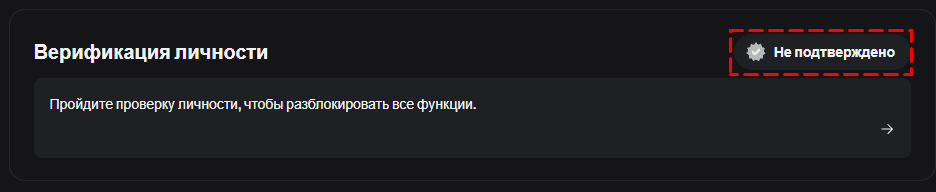
Возникла ошибка «Incorrect permissions, need future order write permissions»
В настройках API-ключа нужно выбрать соответствующие разрешения. Активируйте разрешения «Ордера» и «Средства» в поле «Фьючерсы»
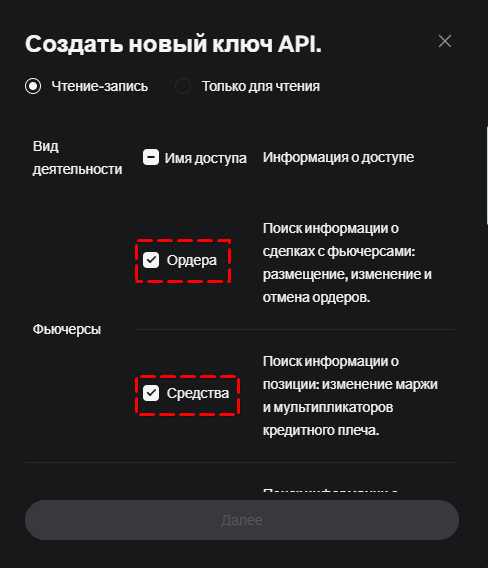
Что-то не понятно? Пишите в поддержку!
Обратиться в поддержку CScalp удобнее всего через Telegram. Для этого напишите сюда @CScalp_support_bot, вам ответит "живой" человек.
Поддержка работает с 10.00 до 23.00 по Москве (UTC+3) в будни и по гибкому графику в выходные.
Иногда быстрый ответ можно получить у опытных пользователей в Чате трейдеров или голосовом канале Discord.
Для начинающих трейдеров у нас есть бесплатный обучающий курс. Также вы можете использовать наши бесплатные сигналы и анализировать торговую историю в Дневнике трейдера.
Не забудьте познакомиться с нашим ботом и подписаться на YouTube-канал CScalp TV.
Написать в поддержку
